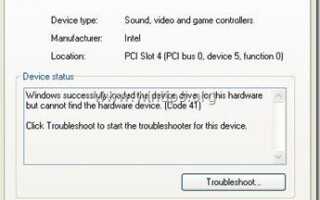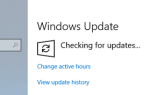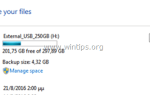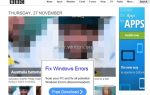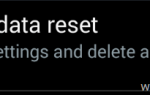На компьютере клиента в диспетчере устройств появилась следующая ошибка: звуковая карта (Intel Audio Controller) была отмечена восклицательным знаком, а в свойствах устройства появилась следующая ошибка: «Windows успешно загрузила драйвер устройства для этого оборудования, но не может найдите аппаратное устройство. (Код 41). Нажмите «Устранение неполадок», чтобы запустить средство устранения неполадок для этого устройства ».
Решение ниже содержит пошаговые инструкции о том, как решить «Ошибка 41«для вашей звуковой карты. Решение отлично работает в ОС Windows 7, Windows Vista или Windows XP.
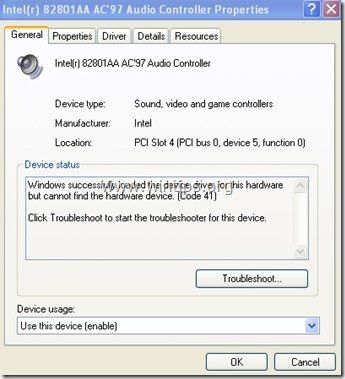
Как решить ошибку звуковой карты — код 41.
Прежде чем устранять ошибки звуковой карты, следуя приведенным ниже инструкциям, загрузите и установите последние версии драйверов для вашей звуковой карты с веб-сайта производителя, а затем проверьте, работает ли ваша звуковая карта.
Также убедитесь, чтоWindows Audio«сервис имеет»Началось«. Для этого:
1. Нажмите «Windows» ![]() + «р«ключи для загрузки Бег чат.
+ «р«ключи для загрузки Бег чат.
2. Введите «services.msc» и нажмите Войти.
![image_thumb [13] image_thumb [13]](/wp-content/uploads/2020/5/kak-ispravit-ldquo-ne-udaetsja-najti-apparatnoe_2_1.png)
3. В списке служб на правой панели проверьте, еслиWindows Audio«Сервис есть»Началось».
![image_thumb [5] image_thumb [5]](/wp-content/uploads/2020/5/kak-ispravit-ldquo-ne-udaetsja-najti-apparatnoe_3_1.png)
4. Если «Windows Audio«служба не запущена, то:
- Двойной щелчок открыть «Windows Audio«свойства и настройки»Тип запуска«до»автоматическая».
- Нажмите «хорошо» перезапуск твой компьютер
![image_thumb [8] image_thumb [8]](/wp-content/uploads/2020/5/kak-ispravit-ldquo-ne-udaetsja-najti-apparatnoe_4_1.png)
5. После перезагрузки проверьте, работает ли ваша звуковая карта сейчас, в противном случае продолжайте устранять ошибку, выполнив следующие шаги.
Шаг 1. Удалите неправильные ключи реестра звуковой карты.
1. Открытые окна Редактор реестра. Для этого:
- Нажмите «Windows»
![Изображение-201_thumb_thumb_thumb_thumb [1] _thumb Изображение-201_thumb_thumb_thumb_thumb [1] _thumb](data:image/svg+xml,%3Csvg%20xmlns=%22http://www.w3.org/2000/svg%22%20viewBox=%220%200%2022%2022%22%3E%3C/svg%3E) + «р«ключи для загрузки Бег чат.
+ «р«ключи для загрузки Бег чат. - Тип «смерзаться«и нажмите Войти.
![image_thumb [6] _thumb image_thumb [6] _thumb](/wp-content/uploads/2020/6/fix-ustrojstvo-tunnelirovanija-teredo-ne-mozhet_5_1.png)
2. В реестре Windows перейдите (с левой панели) и выделите этот ключ:
HKEY_LOCAL_MACHINE \ SYSTEM \ CurrentControlSet \ Control \ Class \ {4D36E96C-E325-11CE-BFC1-08002BE10318}
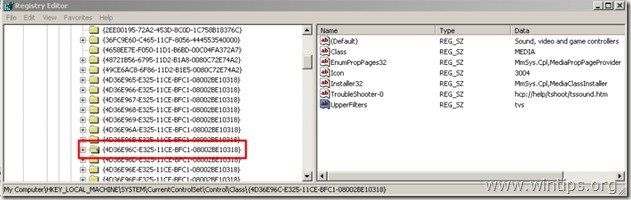
3. На правой панели щелкните, чтобы выделитьUpperFiltersключ
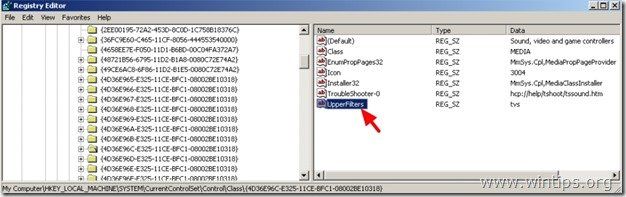
4. Нажмите «редактировать«Меню и выберите»удалять».
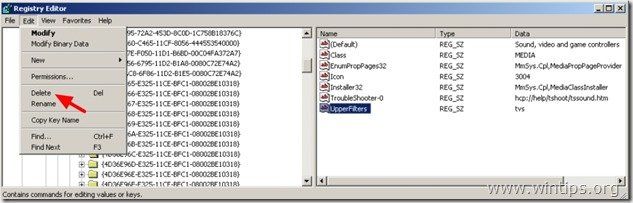
5. Выполните то же действие (Удалить) с помощью «LowerFilters«ключ, если найден.
6. близко Редактор реестра.
7. Перезапуск твой компьютер.
8. Теперь проверьте, работает ли ваша звуковая карта. Если нет, перейдите к шагу 2.
Шаг 2. Удалите звуковую карту из диспетчера устройств.
1. открыто Диспетчер устройств. Для этого:
- Нажмите «Windows»
 + «р«ключи для загрузки Бег чат.
+ «р«ключи для загрузки Бег чат. - Тип «devmgmt.msc«и нажмите Войти.
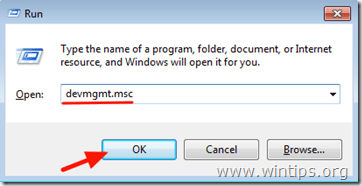
2. В диспетчере устройств двойной щелчок расширять «Звуковые, видео и игровые контроллеры».
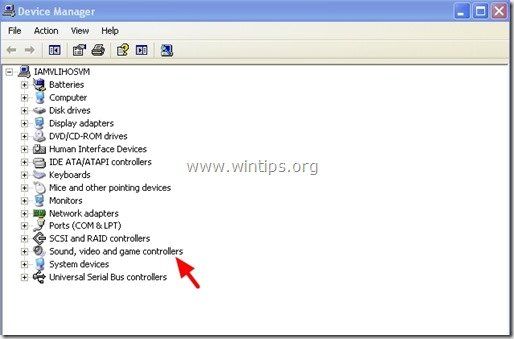
3. Щелкните правой кнопкой мыши на каждом найденном там звуковом устройстве и выберите «Удалить».
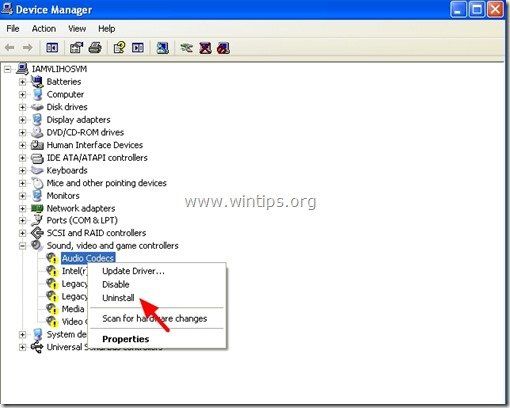
4. Перезапуск твой компьютер.
5. После перезагрузки дождитесь, пока Windows автоматически установит драйверы звуковой карты. *
* Обратите внимание. Если Windows не может автоматически установить драйверы для вашей звуковой карты, вам необходимо загрузить и установить последнюю версию драйвера звуковой карты с сайта производителя.
Вы сделали!